Plik muzyczny może być uszkodzony, jeśli nie jest odtwarzany w odtwarzaczu multimedialnym. Zanim przejdziesz do pochopnych wniosków, spróbuj odtworzyć plik audio w więcej niż jednym odtwarzaczu multimedialnym. Jednak prawdopodobnie będziesz musiał naprawić plik muzyczny, jeśli nie będzie odtwarzany w VLC lub innym odtwarzaczu multimedialnym. W ten sposób można naprawić uszkodzone pliki muzyczne, które nie są odtwarzane.
Co zrobić, jeśli pliki muzyczne zostały uszkodzone
- Napraw uszkodzone pliki MP3 online
- Sprawdź narzędzie do naprawy MP3
- Napraw pliki muzyczne za pomocą All Media Fixer
- Napraw pliki muzyczne za pomocą VLC
1. Napraw uszkodzone pliki MP3 w trybie online
MP3 to jeden z największych formatów plików muzycznych. Jeśli chcesz naprawić MP3, warto zwrócić uwagę na stronę MP3Repair.net. Ta strona zawiera narzędzie online do naprawy i edycji plików MP3. W ten sposób możesz naprawić muzykę MP3 w MP3Repair.net.
- Najpierw kliknij tutaj, aby otworzyć MP3Repair.net w przeglądarce.

- Kliknij pole Wybierz tutaj plik MP3 na stronie.
Wybierz MP3 i kliknij przycisk Otwórz .
- Następnie naciśnij przycisk Prześlij MP3 .
- Wybierz opcję Napraw długość dźwięku (czas odtwarzania) .
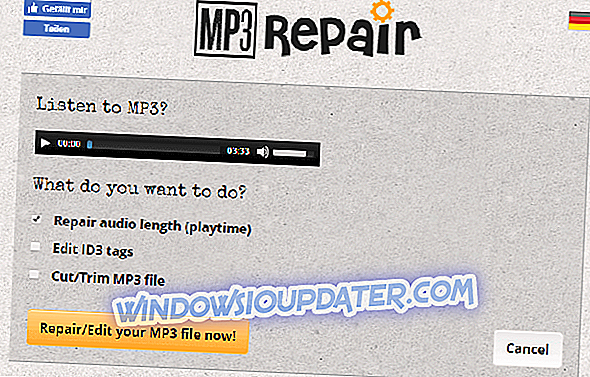
- Kliknij przycisk Napraw / Edytuj plik MP3 teraz .
- Następnie strona nieco myląco przełącza się na język niemiecki. Możesz kliknąć pomarańczowy przycisk Deine neue MP3-Datei herunterladen (nowy plik MP3), aby pobrać plik.
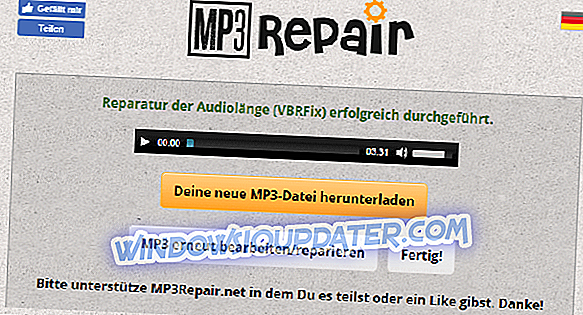
2. Sprawdź narzędzie do naprawy MP3
Alternatywnie możesz naprawić uszkodzone pliki MP3 za pomocą darmowego narzędzia do naprawy plików MP3. To narzędzie, które naprawia pliki audio, usuwając ramki. Możesz naprawić pliki MP3 za pomocą MP3 Repair Tool w następujący sposób.
- Kliknij Pobierz na tej stronie, aby zapisać plik MP3 Repair Tool ZIP.
- Następnie rozpakuj ZIP wybierając mp3rt.zip w Eksploratorze plików i naciskając przycisk Wyodrębnij wszystko . Kliknij Przeglądaj, aby wybrać folder do wyodrębnienia i naciśnij przycisk Wyodrębnij .
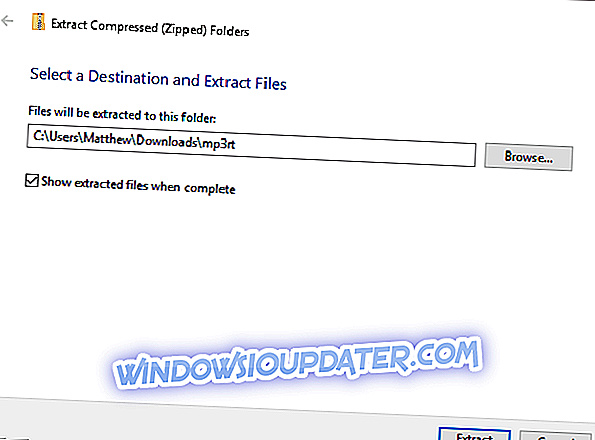
- Następnie otwórz okno oprogramowania z wyodrębnionego folderu.
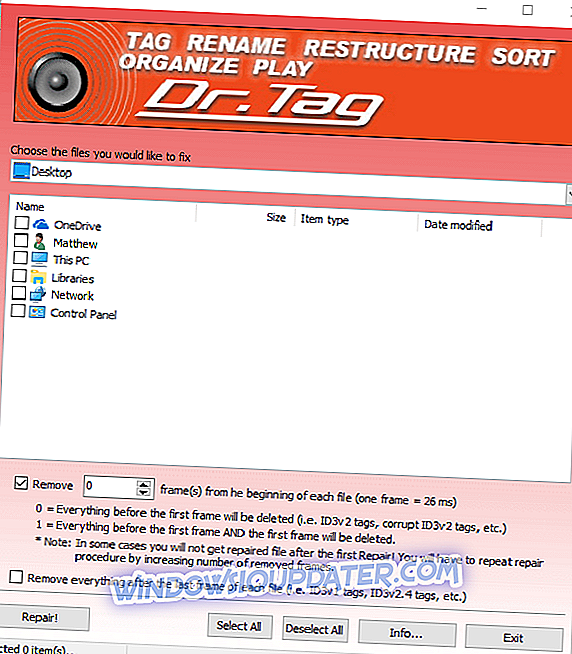
- Wybierz ścieżkę folderu, która zawiera MP3 z menu rozwijanego, a następnie MP3 do naprawy.
- Kliknij pole wyboru Usuń i wprowadź 1 jako liczbę klatek do przetworzenia.
- Naciśnij przycisk Napraw .
3. Napraw pliki muzyczne za pomocą All Media Fixer
Jeśli chcesz naprawić pliki muzyczne, które nie są plikami MP3, sprawdź oprogramowanie All Media Fixer. To oprogramowanie naprawia szerszą gamę formatów plików audio, takich jak WMW, WMA, WAV, AVI i MP3. All Media Fixer nie jest dokładnie darmowy, ale nadal możesz korzystać z niezarejestrowanej wersji, klikając Pobierz na tej stronie. Po uruchomieniu All Media Fixer naciśnij przycisk Dodaj plik multimedialny, aby wybrać muzykę i kliknij Uruchom sprawdzanie i naprawianie .

4. Napraw pliki muzyczne za pomocą VLC
Ta wskazówka dotyczy w szczególności poprawiania uszkodzonych plików WAV. VLC to odtwarzacz multimedialny, ale nadal możesz naprawiać pliki audio WAV za pomocą narzędzia Konwertuj. W ten sposób można naprawić zepsutą muzykę WAV za pomocą odtwarzacza multimedialnego VLC.
- Najpierw kliknij Pobierz VLC na tej stronie. Otwórz kreatora konfiguracji VLC, aby dodać oprogramowanie do systemu Windows.
- Kliknij prawym przyciskiem myszy plik WAV, który chcesz naprawić, i wybierz, aby go otworzyć za pomocą VLC media player.
- Kliknij Media i wybierz Konwertuj / Zapisz, aby otworzyć okno Open Media.
- Naciśnij przycisk Dodaj, aby wybrać plik muzyczny WAV do naprawy.
- Kliknij przycisk Konwertuj / Zapisz w oknie Open Media.
- Naciśnij przycisk Przeglądaj, aby wybrać folder, w którym chcesz zapisać naprawiony plik audio. Pamiętaj, aby dodać nowy tytuł pliku dla muzyki na końcu wybranej ścieżki folderu.
- Kliknij menu rozwijane Profil, aby wybrać Audio - CD .
- Naciśnij przycisk Start .
- Następnie spróbuj odtworzyć plik audio WAV zapisany w wybranym folderze docelowym.
Czy naprawdę musisz naprawić uszkodzone pliki muzyczne?
Pamiętaj, że obecnie możesz pobrać mnóstwo muzyki ze stron MP3. Jeśli uszkodzony plik audio odtwarzał muzykę znanego piosenkarza lub kompozytora, istnieje duża szansa, że prawdopodobnie pobierzesz tę samą muzykę ze strony MP3. Sprawdź strony MP3Juices i Emp3z, aby sprawdzić, czy zawierają one tę samą muzykę co uszkodzony plik.
Alternatywnie możesz znaleźć film na YouTube (lub Vimeo), który odtwarza tę samą muzykę, co twój uszkodzony plik. YouTube zawiera mnóstwo filmów muzycznych, które możesz odtwarzać w przeglądarce. Wprowadź określony tytuł muzyki w polu wyszukiwania YouTube, aby znaleźć film wideo.
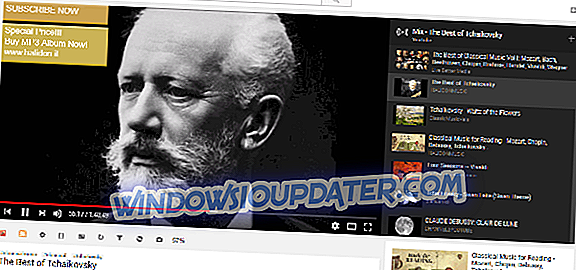
Niemniej jednak, jeśli nie możesz znaleźć muzyki w sieci, nadal możesz naprawić uszkodzone pliki muzyczne za pomocą różnych programów. Narzędzia do naprawy MP3 i All Media Fixer to tylko dwa warte odnotowania programy. Niektóre narzędzia zawarte w tym artykule mogą również przydać się do naprawy uszkodzonych plików muzycznych.


